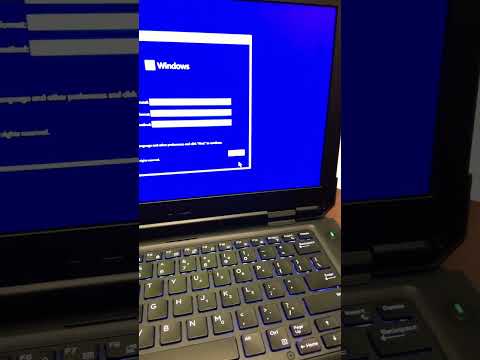Tässä hi-tech-maailmassa et todellakaan tarvitse muistaa salasanoja. Kaikki tallennetaan automaattisesti kuten reitittimet, sähköpostiviestit tai muu sivuston salasana tallennetaan selaimiin tai salasanan tallentamiseen. Voisi olla tapauksia, joissa kytket WiFi WiFi-kannettavalle tietokoneellemme. Mutta et muista, mitä salasana oli, koska olet tallentanut salasanan ja nyt Windows kytkeytyy automaattisesti WiFi-reitittimeen tai ehkä IT-kaveri tai ISP-tuki auttoivat sinua asettamaan kaiken. Joten myöhempänä ajankohtana saatat tarvita tietää, mitä salasanaa ei ollut, eivät kaikki osaa reitittimeen siirtymään, vaihtamaan salasanaa tai tiedä, mikä salasana se oli. Tällaisessa tilanteessa voimme käyttää näitä käteviä pieniä työkaluja, joita kutsutaan WiFi Salasanan salaus & WiFi salasanan salakirjoittaja.
Palauta WiFi-salasana
Windows-käyttöjärjestelmä käyttää sisäänrakennettua Wireless Configuration Manager', Joka auttaa hallitsemaan langattomia yhteyksiäsi. Riippuen käyttöjärjestelmästä Wireless Configuration Manager käyttää eri tekniikoita ja eri paikkoja Wi-Fi-salasanojen tallentamiseen. Artikkelin mukaan securityxploded.com Windows XP: n tai Server 2003: n sijainnin löydät salasanan seuraavasta sijainnista.
HKEY_LOCAL_MACHINE SOFTWARE Microsoft wzcsvc Parameters Interfaces {xxxxxxxxxxxx-xxxxxxxx-XXXXXXXXXXXX}
Jokainen GUID-osoite edustaa eri langattomiin laitteisiin ja se tallennetaan kutsuttuun arvoon ActiveSettings. Windows käytti omaa tekniikkaansa nimeltä Windowsin salaus salausta varten. Ja Windows Vista, 7 ja 8 löydät alla olevan määrityksen:
C: ProgramData Microsoft Wlansvc Profiles Interfaces {xxxxxxxxxxxx-xxxxxxxx-xxxxxxxxxxxx} {Random-GUID} Xml
Kyllä, Windows Vista -käyttöjärjestelmässä rekisterin 'Wireless Configuration Manager' sijasta käytetään rekisteriavaimen sijaan XML-tiedostoa.
WiFi Salasanan salaus
WiFi Password Dump on yksinkertainen komentorivin apuohjelma, joka salaa salasanan, jonka Wireless Configuration Manager tallensi mainituista sijainneista. Se on hyvin yksinkertainen ja helppokäyttöinen sovellus.

- Etsi tätä työkalua securityxploded.com.
- Pura tiedostot ja suorita asennus
- Se lataa joitain Internet-komponentteja (Muista, että se myös kehottaa asentamaan joitain Registry Cleaner, Free Proxy jne. Voit peruuttaa sen napsauttamalla Hylkää)
- Kun asennus on valmis, suorita tiedosto
- Saat komentoriviltä salasanat, kuten edellä oleva kuvakaappaus.
WiFi salasanan salakirjoittaja
Jos haluat GUI-version tämän komentorivin version sijaan, voit ladata WiFi-salasanan decryptorin samasta kehittäjältä. Se vastaa täsmälleen samaa kuin WiFi-salasanan tyhjennys, mutta siinä on siisti GUI-näyttö.

Täältä löydät kaikki salasanat, jotka Wireless Configuration Manager tallensi Windowsissa. Napsauta hiiren kakkospainikkeella ja napsauta Kopioi saadaksesi salasanan. Voit jopa viedä HTML-, teksti- tai XML-muotoon. Muista, että se palauttaa salasanan vain, jos olet jo tallentanut salasanan Windowsissa. Jos unohdit WiFi-salasanan ennen sen kirjoittamista Windowsissa, saatat joutua löytämään muita työkaluja, jotka palauttavat salasanan suoraan reitittimestasi. Voit etsiä tätä työkalua securityxploded.com.
Oletan, että tämä työkalu auttaa käyttäjiä, jotka käyttävät kannettavia tietokoneita eri paikoissa. Kerro meille palautetta tästä työkalusta.
Tämä viesti näyttää sinulle miten Etsi WiFi-salasana Windowsissa Ohjauspaneelin tai CMD: n kautta.